0 212 916 16 99
HD Güvenlik Kameralarında En İyi Seçim Nasıl Yapılır?
Günümüzde, çoğu HD olan IP güvenlik kameraları, çeşitli izleme gereksinimlerinize uyacak şekilde yüksek 2MP, 4MP, 5MP ve hatta 4K tanımı ile hızla gelişiyor.
Ancak; HD güvenlik kameraları her zaman yüksek çözünürlüklü videolar vaat ETMEZ ve daha yüksek çözünürlük, daha iyi olduğu her zaman doğru değildir.
Peki suçlu ve araba plakası tanıma için gereken çözünürlük nedir? Gerçekten yüksek çözünürlüklü videolar sunan en güvenilir ve güvenilir HD güvenlik kamerası ve NVR markaları nedir?
Dış mekân, iç mekân, ev veya işyeri için en iyi HD güvenlik kamerasını arıyorsanız aşağıdaki önerileri dikkate alın. İster HD IP kameralarda yeni olun, ister sadece en son bilgileri arayın, aşağıdaki yayın size birçok konuyu öğretecektir.
Not: Bu yazı güncellenmeye devam edecek, böylece her zaman güncel HD teknolojisinin yanı sıra en iyi ve uygun fiyatlı HD güvenlik kamera çözümlerini de bileceksiniz. Haberdar olmak ve gelecekteki güvenlik yükseltmesine hazırlanmak için bu sayfayı yer imlerine ekleyebilirsiniz.
Temel olarak, Yüksek Çözünürlüklü kameralar için kısa olan HD güvenlik kameraları, plakayı ve insan yüzlerini tanımlayabilmelidir, böylece herhangi bir şey olursa suçluyu gerekli ayrıntılarla yakalayabilir.
Bu durumda, 1080p HD güvenlik kameraları veya daha yüksek çözünürlüklü HD IP kameralar, PPF (Ayak Başına Piksel) hesaplamasına göre yüz ve plaka tanımlaması için geniş çapta kabul gören bir ölçümdür. Ve 40 PPF, doğru tanıma için temeldir.
Örneğin, 40 metre uzaklıktaki bir nesneyi net bir şekilde görmek istersiniz aşağıdaki tablo ürün seçmede size yol gösterecektir.
|
PPF
(=Yatay Piksel/Mesafe) |
40 Metre Görüş Mesafesi |
Açıkça görebilir mi? |
|
|
Çözüm |
Yatay
Piksel |
||
|
1MP (720p) |
1280 |
32 |
x |
|
2MP (1080p) |
1920 |
48 |
√ |
|
4MP (1440p) |
2560 |
64 |
√ |
|
5MP (1920p) |
2560 |
64 |
√ |
|
4K (2160p) |
3840 |
96 |
√ |
Ayrıca, olayları o kadar uzakta görüp göremeyeceğinizi kontrol etmek için yukarıdaki formüle istenen görüntüleme mesafesini girerek HD güvenlik kamerasının PPF'sini kendiniz hesaplayabilirsiniz.
Açıkçası, ne kadar fazla PPF alırsanız, HD güvenlik kamerasının daha fazla ayrıntı sunabilir.
Ve şu anda en yaygın kullanılan HD IP kameralar, 2MP ila 8MP çözünürlük aralığında yer alıyor.
İyi HD güvenlik kameraları yalnızca piksel olarak ölçülmez.
HD güvenlik kamerasını iyi yapan nedir? Ne tür bir HD IP kamera satın almalısınız? Gece görüş, WiFi, yakınlaştırma, 3. taraf uyumluluğu ve daha fazlası dâhil olmak üzere bir HD güvenlik kamerası veya NVR kiti satın alırken göz önünde bulundurulması gerekenler;
HD güvenlik kamerası video kalitesi tamamen çözünürlükle ilgili DEĞİLDİR. İşte bu yüzden, iddia edilen bazı süper HD CCTV kameraların hala korkunç görüntülere sahip olduğunu göreceksiniz. Bu nedenle, sadece yüksek çözünürlük değil, aynı zamanda daha iyi lens ve üretim ile gerçek net videolar elde edilebilir.
Müşteri "güçlü gece görüşlü 1080p veya 4MP kristal netliğinde HD güvenlik kameraları satın alma ve kurma önerileri" talep edebilir.
Günümüzde çoğu HD güvenlik kamerası gece gündüz izleme için gece görüş fonksiyonuna sahipken, düşük ışık koşullarında gece görüş görüntü netliği ve izleme mesafelerinde farklılıklar olabilir.
Kaliteli gece görüş HD güvenlik IP kameralar, kızılötesi LED'lere sahiptir, gece görüşünün net görüntülerini yakalar, 0 Lux'de bile insan gözlerinin bir şeyi tanımlayamadığı durumlarda ışık koşulları olmaz.
Starlight özelliğine sahip HD güvenlik kameraları renkli gece görüşü sağlamaktadır.
Bir HD güvenlik kamerasında ayarlanabilir zoom lens ve odak varsa, uzaktaki nesnelerin daha yakından görmek için yakınlaştırabilir ve daha geniş bir görüntü elde etmek için uzaklaştırabilirsiniz. Zoom; dijital zoom ve optik zoom olmak üzere ikiye ayrılır.
Günümüzde, satışı yapılan HD gözetim kameraları genellikle yakınlaştırdıktan sonra orijinal video kalitesine zarar vermeyecek optik zoom ile birlikte gelir. HD güvenlik kamera sisteminiz 1080p ise ve 2X optik zoom lensi varsa, hala 1080p HD çözünürlüklü görüntüler yakalar 2 kat büyütürsünüz.
Daha gelişmiş bir tür - 4X optik zoom özellikli HD PTZ IP kamera, sadece yakınlaştırmayı ve uzaklaştırmayı sağlamakla kalmaz, aynı zamanda 360° sonsuz yatay ve 90° dikey dönüş sağlar. Video izlemeden tek bir ayrıntı kaçamaz.
HD IP güvenlik kameraları 2 türe ayrılabilir: kablolu ve kablosuz.
Kablosuz HD güvenlik kamerası incelemelerinin çoğu, kolay kurulumu için tercih edilmektedir. Çok fazla teknik bilgiye sahip olmayan kişiler, kurulumu sorunsuz bir şekilde tamamlayabileceklerdir.
Ve son zamanlarda, pille çalışan güvenlik kameralarının ortaya çıkmasıyla, kurulum gerçekten çok kolaylaştı.
İster kablolu ister kablosuz güvenlik kameralarınız olsun, aşağıdaki sorun giderme çözümleri güvenlik kameranızın görüntü sorunlarınızı çözmek için size yardımcı olabilir.
1. Güvenlik kameranızın görüntüsü net olmadığında veya bulanık olduğunda;
Kamera merceğinizin önünün toz, örümcek ağı vb. olup olmadığını kontrol edin. Merceği yumuşak ve temiz bir bezle temizleyin. Lense zarar verebilecek sert temizleyiciler veya aerosol temizleyiciler kullanmayın.
Uzatma kablosu çalışma mesafesinin uygun uzunlukta olduğundan emin olun. Kablosuz güvenlik kamerası kullanıyorsanız, kameranın yönlendiriciden çok uzakta olmadığından emin olun.
Değişken odaklı bir güvenlik kamerası için odak ve yakınlaştırma ayarlarını yapmanız gerekir. Değişken odaklı kameraların zaman zaman ayarlanması gerektiğini unutmayın. Güvenlik kamerası odaklanamazsa, görüntüler belirsiz olur.
Güvenlik kamerasının güç kaynağının düzgün çalışıp çalışmadığını kontrol edin.
Güvenlik kameranızı farklı bir kayıt cihazında test edin.
Fark yaratıp yaratmadığını görmek için giriş kablolarını değiştirin.
Güvenlik kameralarınızın ve kayıt cihazınızın desteklediği video formatlarının uyumlu olup olmadığını kontrol edin.
Sorunun bu kamerada olup olmadığını görmek için güvenlik kamerasını başka bir yere taşıyın.
Çalışıp çalışmadığını görmek için IR ışıklarını birkaç kez manuel olarak açın ve kapatın.
Güç bağlantısını keserek kamerayı kapatıp açın.
Güvenlik kamerasını doğrudan güneş veya spot ışık gibi bir ışık kaynağına doğrultmayın.
Güvenlik kameranızda ayarlanabilir bir güneşlik varsa, fazla ışığı engellemek için ileri doğru kaydırın.
Güvenlik kamerasının parlaklık ve kontrast ayarlarını yapın.
Güvenlik kameranızı farklı bir yere taşıyın.
Not: Kamera ayarları yapılırken doğrudan bir cam pencereye doğru tutmayın.
Güvenlik kamerasının parlaklık ve görüntü ayarlarını yapın.
Güvenlik kamerasını farklı bir konuma veya farklı bir konuma ayarlayın.
Daha fazla ışık almak için ayarlanabilir güneşliği (güvenlik kameranız varsa) geriye doğru kaydırın.
Kameralar için doğru çözünürlükleri ayarladığınızdan emin olun. 720p veya 960H kamera net görüntüler veya videolar çekemeyebilir. 4 megapiksel (1440p süper HD) güvenlik kamerası kullanıyorsanız, çözünürlüğün veya video akışının 2560 × 1440 veya en az 1920 × 1080 olarak ayarlandığından emin olun.
Videoları görmek için bir monitör kullanıyorsanız, kameralarda standart çözünürlüklere sahip olduğundan emin olun.
NTSC ve PAL tamamen farklı iki video kodlama sistemidir. Farklı çözünürlükleri ve kare hızları vardır ve farklı ülke ve bölgeler farklı türleri kullanır. Bunlardan biriyle uyumlu olmayan bir güvenlik kamerası kullanıyorsanız, yerinde titreyen siyah çizgilerle kaplı video ekranı alabilirsiniz.
Not: Çoğu güvenlik kamerası her iki formatta da video oynatabilir.
Tüm güvenlik kameralarının yüksek kaliteli gece görüşü yoktur ve kameranız IR kesme filtresine sahip değilse, güvenlik kameranızın geceleri bulanıklaşmasına neden olur ve açık havada kullanamazsınız.
Bir iç mekân ortamındaki bazı ortam ışıklarının da görüntü kalitesi sorunlarına neden olabileceğini unutmayın.
Öneri : Starlight gece görüşü, gözetim için en yüksek kazançtır. Aşağıdaki görselde normal gece görüşü ile Starlight arasındaki fark gösterilmektedir.
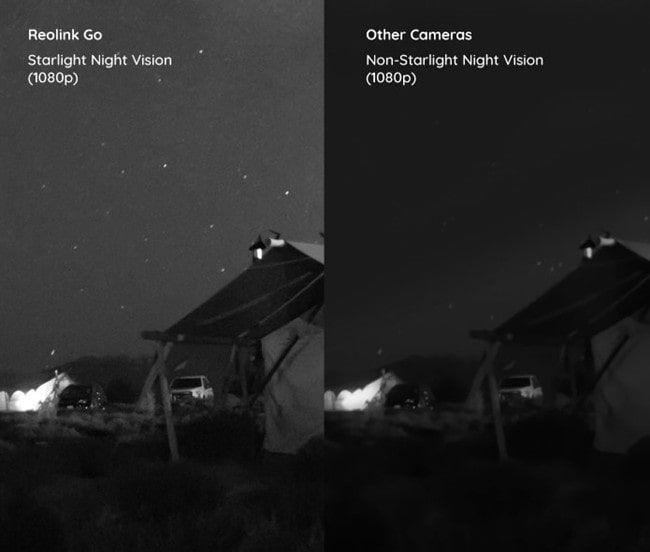
Ekranda yuvarlanan çizgiler, normalde aşağıdan yukarıya doğru hareket eden yatay çizgiler veya ekranın bir tarafından diğer tarafına hareket eden dikey çizgiler bulunuyor ise buna genellikle topraklama döngüsü sorunu neden olabilir.
Ayrıca; kameranız enerjisini kablosuz sistemin güç kaynağından yada ethernet anahtardan alıyor ise güç kaynaklarının düzgün çalıştığından emin olunuz.
Çoğu üretici veya güvenlik kamerası şirketi, hataları göstermeyen CCTV kameraları gibi kamera resmi sorunlarını gidermek ve titreme sorunları da dâhil olmak üzere, hataları düzeltmek için düzenli olarak yeni güncelleme sağlar.
Güvenlik kamerası için piyasaya sürülen en yeni ürün yazılımının olup olmadığını görmek için üreticinin web sitesine veya güvenlik kamerası şirket web sitesine bakın. Kameranızı en son ürün yazılımı ile güncelleyin.
Notu: Ürün yazılımını güncellerken talimatları dikkatlice izleyin. Web sitesinden indirdiğiniz ürün yazılımının güvenlik kameranız için doğru olduğundan emin olun.
Güvenlik kameranızın yeşil / siyah gösteren CCTV kameraları gibi görüntü kalitesi sorunları olduğunu gördüğünüzde altın kural "RESTART" ı deneyebilirsiniz. Bu%100 çalışmıyor ancak sorunların çoğunu çözülebilir. Bir deneyin ve sorun gidermenin çok hızlı ve kolay olduğunu görebilirsiniz!
Çoğu güvenlik kamerası şirketi ücretsiz teknik destek sunar. Destek ekibine bir e-posta yazın (normalde e-postayı resmi web sitelerinde bırakacaklar) veya daha hızlı çözüm için telefon ile destek başvurusunda bulunun. Teknik destek ekibinin soruna hızla müdahale edebilmesi için görüntü kalitesi sorununuzu ayrıntılı olarak açıklayın. Gerekirse uzak masaüstü bağlantısı sağlayın.
Video depolaması yazma odaklı ve büyük miktarlarda sıralı veri blokları için üretilmiş olmalıdır. Aslında yazma işlevi, bir izleme uygulamasında, sabit disk çalışmasının %95’ine kadar olan oranlara ulaşabilir. Bundan başka, doğası gereği, video ve izleme ortamlarının her zaman açık ve çalışıyor olması, yazma iş yükü talebinin bu denli yüksek olmasına neden olmaktadır.
Video ve izleme HDD’leri, birden fazla kameradan veya kanaldan akış halinde 7/24 esasında gelen verileri kaydetmek üzere üretilmiştir. Bu yüksek iş yükü masaüstü diskle karşılanıyor gibi görünse de 7/24 çalışan cihaz sonunda arıza yaparak hem performansı (desteklenen akış sayısı), hem de güvenilirliği olumsuz etkiler. Video için optimize edilmiş diskler, belki de günde sekiz saat, haftada beş gün çalışmak üzere daha hafif iş yoğunlukları için tasarlanan masaüstü disklerin sağladığının çok ötesinde güvenilirlik sağlar.
Video ve izleme HDD’leri ürün serisi, sadece enerji tasarrufu sağlamakla kalmayıp 7/24 esasında çalışırken düşük çalışma sıcaklığı ve artırılmış sistem güvenilirliği de sağlayan düşük güçle çalışma olanağı da sunar.
Yüksek yazma iş yükü ve 7/24 çalışma ihtiyacıyla ilişkili olarak video ve izleme HDD’leri, günümüzün kayıt cihazları ve videolu güvenlik uygulamaları için sektördeki en ileri depolama teknolojisini kullanmaktadır.
Video ve izleme uygulamalarının sürekli daha fazlasını talep eden iş yükü, performansı, güvenilirliği ve kapasiteyi artıran özel yetenekleri olan sabit diskleri gerekli kılmaktadır. Yüksek yazma iş yüküne, sürekli çalışmaya ve birden fazla kameradan gelen büyük miktarlardaki önemli video akışına uygun olarak tasarlanmış video ve izleme HDD’leri, düşük fiyatlı masaüstü seçeneklerine kıyasla, sistem entegrasyonu yapanlara ve son kullanıcılara uzun dönemde önemli avantajlar sağlamaktadır. Kurulan sistemlerin bakım masraflarını düşüren amaca yönelik üretilen bu diskler zaman içinde daha fazla tasarruf sağlar.
Kayıt cihazına ekran bağlı değilse öncelikle ekran bağlayınız. Ürünü satın aldığınız distribütör firmanın teknik servisi ile iletişime geçerek kayıt cihazının şifresini sıfırlama yönergelerini uygulayınız.
1. Cihazın adaptörünü kontrol ediniz.
2. Harddiski cihazı denemek için çıkartınız.
3. Kamera ve ethernet bağlantılarını çıkartınız.
1. Ses bağlantılarınızı ve mikrofonuzu kontrol ediniz.
2. Cihazdan ses ayarlarını kontrol ediniz.
1. Kameranın çalıştığına emin olunuz.(kabloları ve adaptörü kontrol ediniz.)
2. IP adreslerinin aynı ağ geçidinde olduğuna emin olunuz. (Bilgisayarınızdaki IP adresini kontrol ediniz.)
3. İnternet explorer activex kurulumunu kontrol ediniz.
1. Kodlayıcı ve kamera arasındaki baud hızı, eşlik, protokol veya adresin uyumsuzluğu.
2. Kamera donanım arızası.
3. Adaptör donanım arızası.
4. Gevşek veya uyumsuz (Tx-Rx bağlantılarının her iki donanımda da uygun yapılmaması) kablolama.
5. Kodlayıcı donanım hatası.
6. Kamera sisteminde bir ptz kamera olarak yapılandırılmaması.
7. Kullanılan kullanıcı hesabının kamerayı ptz'ye alma izni verilmemesi.
8. Sistem yöneticisindeki ptz öncelik servisinin yanıt vermiyor olması.
The Real Time Streaming Protocol (RTSP) eğlence ve iletişim sistemlerinde medya serverlarında ki verilerin akışını kontrol etmek için tasarlanan bir ağ denetim protokolüdür. Bu protokol bitiş noktaları arasındaki medya bağlantılarının kurulması ve kontrol edilmesinde kullanılır. Medya sunucularının sorunu VCR'lerdeki gibi müşterilerin sunucudan alınan medya dosyalarını çalışma, durdurma gibi kısacası gerçek zamanlı kontrolü kolaylaştırmak.
Eğer CLOSE yazdıysa, internete çıkış yaptığınız modeminizin yönetim ara yüzüne giriş yapıyorsunuz ve burada NAT ayarlarının olduğu alana 554 port numarası için erişim izinleri veriyoruz. İzinleri verirken NVR IP Kayıt Cihazınızın IP numarasını yazarak TCP/UDP için 554 portuna erişim verdikten sonra tekrar http://ping.eu/port-chk/ sayfasına giriyoruz ve IP numaramızı yazarak yeniden deniyoruz.
IP Adres
Genellikle, RTSP sunucuları otomatik olarak bir IP adresi almak için DHCP kullanır. Sunucular genellikle sunucunun IP adresini algılamak için bir yardımcı program sağlar. Bu, normal IPv4 biçiminde (xx.xx.xx.xx) olabilir veya standart işlev tarafından kabul edilen geçerli bir ana bilgisayar adresi olabilir. Örneğin, localhost 127.0.0.1'e eşdeğerdir. Bu genellikle gönderen (sunucu) bilgisayarın IP adresidir.
RTSP Port (İsteğe Bağlı)
Sunucunun RTSP komutlarını dinlediği bağlantı noktası numarasıdır. Bağlantı noktası 1 ile 65535 arasında bir sayı olmalıdır. Bağlantı noktası 554, RTSP için varsayılan değerdir.
Username/Passworc (İsteğe Bağlı)
Kimlik doğrulama kullanan sunucular için, kullanıcı adınızı ve şifrenizi RTSP URL'sinin bir parçası olarak eklemeniz gerekir.
Server URL
Her RTSP sunucusunun kendi göreli sunucu URL'si vardır, bu nedenle onu elde etmek için sunucunun kılavuzuna başvurmanız gerekir.
paramN=valN (İsteğe Bağlı)
Bu bağlamdaki ek parametreler, sıkıştırmayı, video boyutunu vb. denetlemek için kullanılabilecek sunucu parametreleridir. Bu tür parametreler için aşağıdaki örneklere bakın.
Main Stream’de ch01.264 olan kısımdaki ch01 alanını NVR IP Kayıt Cihazınızın üzerindeki kamera sayısı kadar değiştirerek görüntü alabilirsiniz. (ch02, ch03, ch04...)
Sub Stream’de ise Main Stream’de olduğu gibi ch01_sub.264 kısmında ch01_sub olan alanı ch02_sub, ch03_sub... şeklinde değiştirerek diğer kameralarınızın görüntülerine ulaşabilirsiniz.
"Araçlar > Internet Seçenekleri > Güvenlik > Özel Düzey Menüsü altındaki " imzasız Activex denetimleri etkinleştirilsin mi?" seçeneğini "Sor" olarak ayarlayınız.
"Ağ Bağlantılarım > Bağdaştırıcı ayarlarını değiştir > Yerel Ağ Bağlantısı(Özellikler) > IPv4 > Özellikler" - Bu bölümü kameranızın ip adresine göre ayarlayınız.
Örnek:
192.168.1.10 olan ip kamera için ayarlar.
IP:192.168.1.11
Altağ Maskesi: 255.255.255.0
Ağ geçidi: 192.168.1.1
